오브젝트 유형 롤아웃에는 몸체 오브젝트를 편집, 변환, 결합 및 절단할 수 있는 컨트롤이 있습니다.
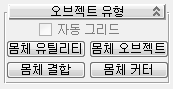
- 몸체 유틸리티
-
디스플레이 및 렌더 해상도를 비롯한 다중 몸체 오브젝트에 대한 속성을 동시에 설정할 수 있도록 합니다. 이 유틸리티를 사용하려면 여러 몸체 오브젝트를 선택한 후 몸체 유틸리티를 클릭합니다. 이렇게 하면 만들기 패널에 연산자 매개변수, 렌더링 근사화, 뷰포트 표시 설정 및 면 표시 매개변수 롤아웃이 열립니다.
주: 표시되는 값이 현재 매개변수 설정에 반드시 반영되는 것은 아닙니다. 오브젝트의 설정이 다를 때는 더욱 그렇습니다.이러한 롤아웃에 대한 설정을 변경하면 선택된 모든 몸체 오브젝트에 새 값이 적용됩니다.
이 모드를 종료하려면 활성 뷰포트에서 마우스 오른쪽 버튼을 클릭합니다.
주: 몸체 유틸리티는 어떠한 형식 변환도 수행하지 않습니다. 몸체 유틸리티를 사용하려면 선택된 모든 오브젝트가 몸체 오브젝트여야 합니다. - 몸체 오브젝트
-
선택된 단일 3ds Max 오브젝트를 몸체 오브젝트 형식으로 변환합니다. 이 오브젝트를 편집하려면 아래 섹션에 설명된 수정 패널에서 몸체 오브젝트 롤아웃을 사용합니다.
주: 진정한 3ds Max 몸체 오브젝트(ACIS 솔리드 오브젝트 또는 Solid Works, Catia, Rhino, Solid Edge, PTC 등의 다른 CAD 시스템에서 가져온 정밀 경계 표현과 유사)를 생성하려면 기본 원형인 상자, 원통, 원뿔, 구 또는 토러스 중 하나를 변환합니다. 또는 주전자와 같은 다른 원형 중 하나를 NURBS 형식으로 먼저 변환한 후 몸체 오브젝트 형식으로 변환합니다. - 몸체 결합
-
다중 오브젝트(일반적으로 몸체 오브젝트 및 3ds Max 원형)를 몸체 결합이라고 하는 특수한 유형의 몸체 오브젝트 피연산자로 변환합니다. 이 형식을 사용하면 부울 연산 교차 및 결합뿐만 아니라 가장자리의 자동 용접을 수행할 수 있습니다. 이 옵션을 사용하려면 둘 이상의 오브젝트를 선택하고 몸체 결합을 클릭합니다.
그런 후 변환 매개변수 롤아웃에서 오브젝트가 결합되는 방식을 조정하고 연산자 매개변수 롤아웃에서 피연산자에 액세스할 수 있습니다. 또한 수정자 스택의 피연산자 하위 오브젝트 수준에서 피연산자를 변환할 수도 있습니다.
몸체 결합에 사용할 수 있는 추가 롤아웃은 렌더링 근사화, 뷰포트 표시 설정 및 면 표시 매개변수입니다.
팁: 몸체 결합을 사용한 후에 몸체 오브젝트 기능을 적용하여 오브젝트 매개변수 도구뿐만 아니라 편집 가능한 몸체 오브젝트 롤아웃의 용접과 같은 도구에 액세스할 수 있습니다(앞 내용 참조). 그러나 이 경우는 피연산자를 이동하고 연산 설정(몸체가 결합되는 방식)을 변경할 수 없게 됩니다. - 몸체 커터
-
몸체 커터 도구를 사용하여 3ds Max에서 ProCutter 합성 오브젝트가 작동하는 것과 같은 방식으로 몸체 오브젝트에 대한 빼기와 같은 부울 "자르기" 연산을 수행할 수 있습니다. 자세한 내용은 "몸체 커터 매개변수 롤아웃"을 참조하십시오.
몸체 커터 오브젝트에 대한 추가 컨트롤은 몸체 결합의 경우와 같습니다(앞 내용 참조).